Criar uma base de dados de conhecimento e gerenciar as respectivas configurações
O QnA Maker permite gerenciar bases de dados de conhecimento fornecendo acesso às configurações e às fontes de dados da base de dados de conhecimento.
Observação
O serviço de QnA Maker está sendo desativado no dia 31 de março de 2025. Uma versão mais recente da funcionalidade de perguntas e respostas agora está disponível como parte da Linguagem de IA do Azure. Para saber mais sobre o recurso de respostas às perguntas no Serviço de Linguagem, confira respostas às perguntas. A partir de 1º de outubro de 2022, você não poderá criar novos recursos de QnA Maker. Para obter informações sobre como migrar bases de dados de conhecimento do QnA Maker existentes para responder à pergunta, consulte o Guia de migração.
Pré-requisitos
- Se você não tiver uma assinatura do Azure, crie uma conta gratuita antes de começar.
- Um recurso do QnA Maker criado no portal do Azure. Lembre-se do Microsoft Entra ID, Assinatura e nome do recurso de QnA que você selecionou ao criar o recurso.
Como criar uma base de dados de conhecimento
Entre no portal QnAMaker.ai com suas credenciais do Azure.
No portal do QnA Maker, selecione Criar uma base de dados de conhecimento.
Na página Criar, pule a Etapa 1 caso já tenha o recurso do QnA Maker.
Se você ainda não criou o recurso, selecione Estável e Criar um serviço do QnA. Você será direcionado para o portal do Azure para configurar o serviço do QnA Maker na sua assinatura. Lembre-se do Microsoft Entra ID, Assinatura e nome do recurso de QnA que você selecionou ao criar o recurso.
Quando terminar de criar o recurso no portal do Azure, retorne ao portal do QnA Maker, atualize a página do navegador e prossiga para a Etapa 2.
Na Etapa 3, selecione a sua assinatura do Active Directory, o serviço (recurso) e o idioma para todas as bases de dados de conhecimento criadas no serviço.
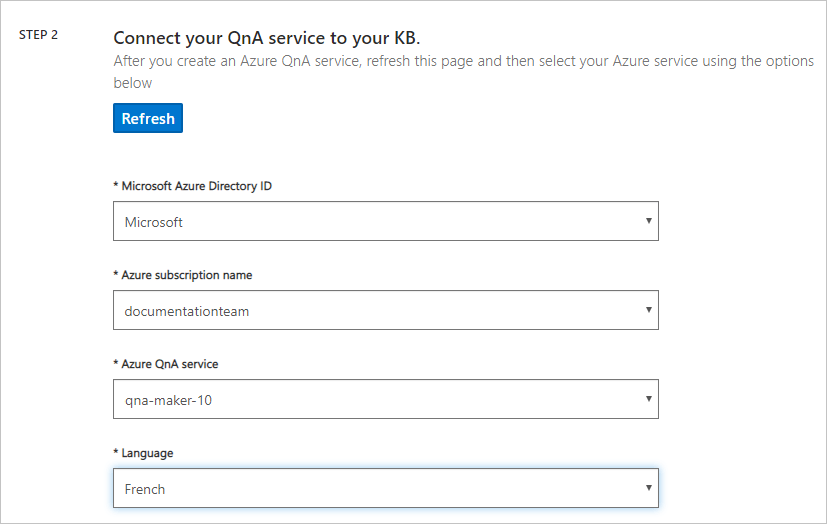
Na Etapa 3, dê à base de dados de conhecimento o nome
My Sample QnA KB.Na Etapa 4, defina as configurações com a seguinte tabela:
Configuração Valor Habilitar a extração de vários turnos de URLs, arquivos .pdf ou .docx. Verificado Texto de resposta padrão Quickstart - default answer not found.+ Adicionar URL https://azure.microsoft.com/en-us/support/faq/Bate-papo Selecione Professional Na Etapa 5, selecione Criar sua base de dados.
O processo de extração leva alguns instantes para ler o documento e identificar perguntas e respostas.
Depois que o QnA Maker criar com êxito a base de dados de conhecimento, a página Base de dados de conhecimento será aberta. Você pode editar o conteúdo da base de dados de conhecimento nesta página.
Editar a base de dados de conhecimento
Selecione Minhas bases de dados de conhecimento na barra de navegação superior.
Você pode ver todos os serviços que você criou ou compartilhou classificados em ordem decrescente da data da última modificação.
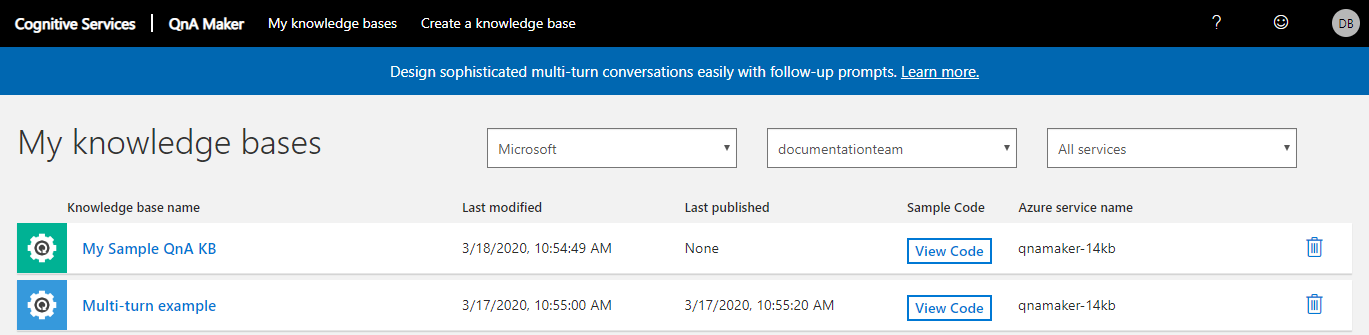
Selecione uma base de dados de conhecimento específica para fazer edições nela.
Selecione Configurações. A lista abaixo contém campos que poderão ser alterados.
Goal Ação Adicionar URL Você pode adicionar novos URLs para adicionar novos conteúdos de perguntas frequentes à Base de conhecimento clicando no link Gerenciar base de conhecimento -> "+ Adicionar URL". Excluir URL Você pode excluir URLs existentes selecionando o ícone de exclusão, a lixeira. Atualizar conteúdo Se você quiser que sua base de conhecimento rastreie o conteúdo mais recente de URLs existentes, marque a caixa de seleção Atualizar. Esta ação atualizará a base de dados de conhecimento uma vez com o conteúdo mais recente da URL. Esta ação não definirá uma agenda regular de atualizações. Adicionar arquivo Você pode adicionar um documento de arquivo suportado para fazer parte de uma base de conhecimento, selecionando Gerenciar base de conhecimento e, em seguida, selecionando + Adicionar Arquivo Importar Também é possível importar bases de dados de conhecimento existentes clicando no botão Importar Base de Dados de Conhecimento. Atualizar A atualização da base de conhecimento depende do nível de preço de gerenciamento usado durante a criação do serviço QnA Maker associado à sua base de conhecimento. Também é possível atualizar a camada de gerenciamento no portal do Azure se necessário.
Após concluir as alterações na base de dados de conhecimento, clique em Salvar e treinar no canto superior direito da página para mantê-las.

Cuidado
Se você sair da página antes de selecionar salvar e treinar, todas as alterações serão perdidas.
Gerenciar grandes bases de conhecimento
Grupos de fontes de dados: as perguntas e respostas são agrupadas pela fonte de dados da qual elas foram extraídas. Você pode expandir ou recolher a fonte de dados.
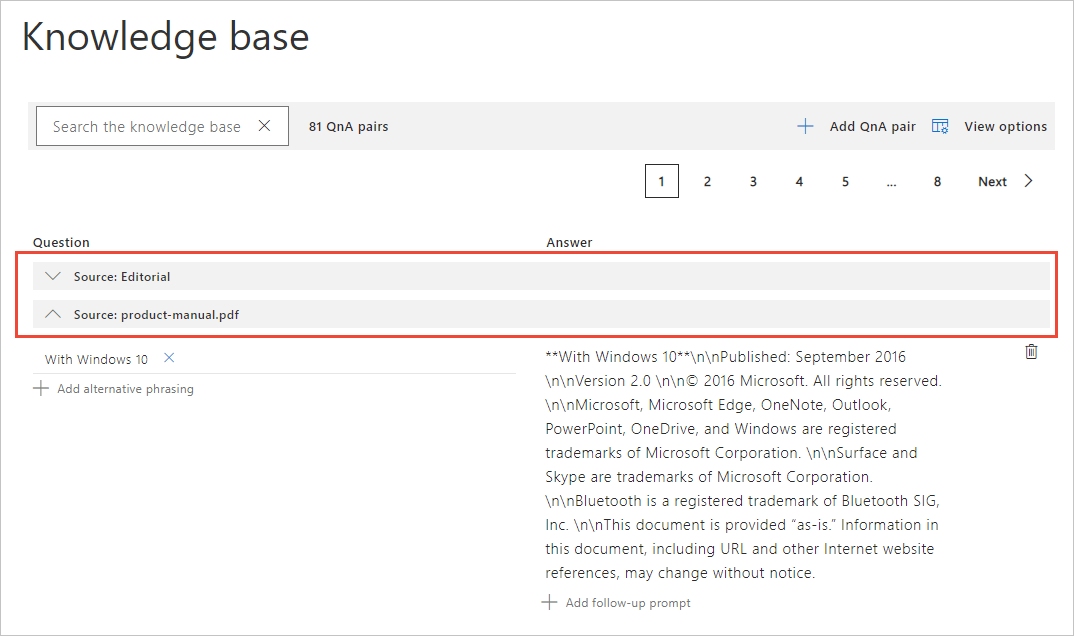
Pesquisar base de dados de conhecimento: é possível pesquisar a base de dados de conhecimento digitando na caixa de texto localizada na parte superior da tabela Base de Dados de Conhecimento. Pressione entrar para pesquisar a pergunta, a resposta ou o conteúdo de metadados. Clique no ícone X para remover o filtro de pesquisa.
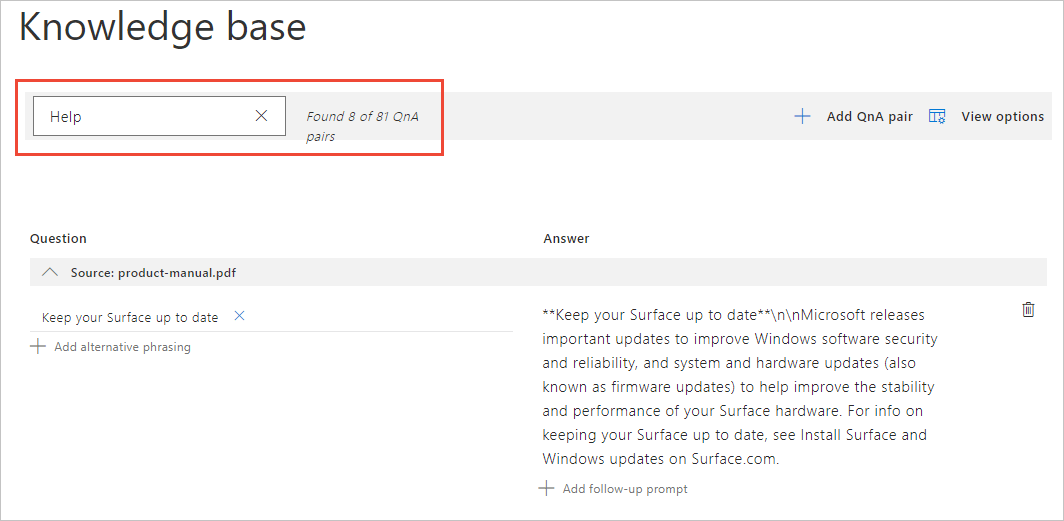
Paginação: percorra fontes de dados de modo rápido a fim de gerenciar grandes bases de dados de conhecimento
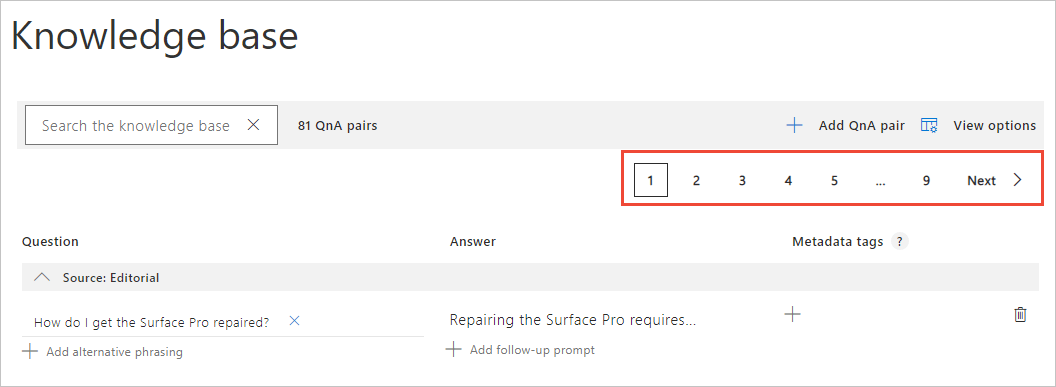
Excluir as bases de dados de conhecimento
Excluir uma base de conhecimento (KB) é uma operação permanente. Não pode ser desfeito. Antes de excluir uma base de conhecimento, você deverá exportar a base de dados de conhecimento da página Configurações do portal do QnA Maker.
Caso compartilhe sua base de dados de conhecimento com colaboradores (colaborate-knowledge-base.md), depois execute a exclusão dela, todos perderão acesso à base de dados de conhecimento.